Перемещение сноски из одного местоположения в другое
Если вы добавили обычную или концевую сноску, а затем решили, что эта сноска должна находиться в другом месте, нет никакой необходимости удалять сноску и начинать все заново. Просто переместите сноску, выделив знак сноски в тексте документа и перетащив его на новое место.
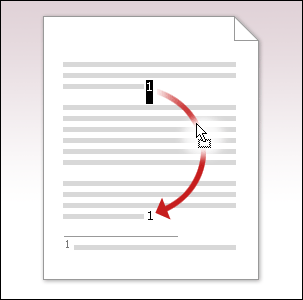
Текст сноски также переместится.
Если в другой сноске опять указывается тот же самый источник, можно скопировать сноску. Для этого выделите знак сноски, затем нажмите клавишу CTRL и перетащите знак сноски на новое место. Новый знак сноски на новом месте будет пронумерован автоматически.
Совет:
Если в тексте скопированной сноски нужно что-либо изменить, например, указать другой номер страницы источника, просто дважды щелкните знак сноски в тексте документа. Курсор переместится непосредственно к тексту сноски, и вы сможете внести изменения.
